5+ modi rapidi per convertire MP4 in file audio WAV online e offline
MP4 è un formato contenitore multimediale che memorizza video, audio, sottotitoli, immagini fisse e altri dati. Per quanto riguarda il formato di file WAV, è un formato audio non compresso sviluppato da Microsoft e IBM per PC. I file WAV sono di grandi dimensioni. Pertanto, puoi convertire MP4 in formato WAV per una migliore qualità audio.
Esistono molti convertitori video online e offline in grado di convertire .mp4 in .wav. Se vuoi estrarre rapidamente l'audio dai file MP4, sei nel posto giusto. Questo articolo introduce 5+ online e offline Da MP4 a WAV convertitori di file con la panoramica e il tutorial più recenti. Basta leggere e ottenere maggiori dettagli.
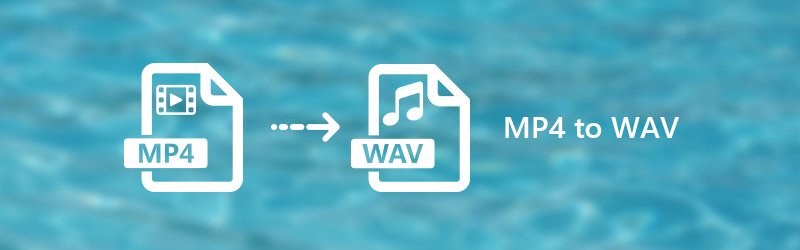
CONTENUTO DELLA PAGINA
Parte 1. Come convertire MP4 in WAV offline su Windows e Mac
Se desideri convertire i tuoi file MP4 di grandi dimensioni e multipli in WAV in batch e ad alta velocità, puoi utilizzare il seguente software offline su Windows o Mac.
1. Converti MP4 in WAV con Vidmore Video Converter
Vidmore Video Converter è il tuo strumento unico per convertire e modificare file MP4 in WAV su Windows e Mac. È possibile preservare la qualità originale dei file video e audio con gli algoritmi di elaborazione video professionali. Pertanto, puoi modificare il formato del tuo file video da MP4 a WAV senza perdita di qualità.
La velocità di conversione video 50 volte più veloce è la principale differenza tra Vidmore Video Converter e i comuni convertitori online gratuiti da MP4 a WAV online. Di conseguenza, puoi convertire file MP4 di grandi dimensioni in file WAV in pochi minuti. Il programma offre un editor video integrato. Bene, qui puoi ottenere la conversione e la personalizzazione video più veloci.
Caratteristiche principali del software di conversione da MP4 a WAV
- Converti file di grandi dimensioni da MP4 a WAV, M4A, MP3, M4B, M4R, AAC e ai dispositivi digitali più diffusi.
- Ottieni una velocità di conversione video 50 volte più veloce con l'accelerazione hardware.
- Taglia, ruota, ritaglia, migliora la qualità del video, aggiungi effetti video e aggiungi filigrana.
- Supporta la conversione batch da MP4 a WAV.
- Non hanno limiti di dimensione del file.

Caratteristiche principali del software di conversione da MP4 a WAV
Passo 1. Scarica, installa e avvia gratuitamente il software di conversione da MP4 a WAV. Trascina e rilascia i file MP4 nell'interfaccia principale.
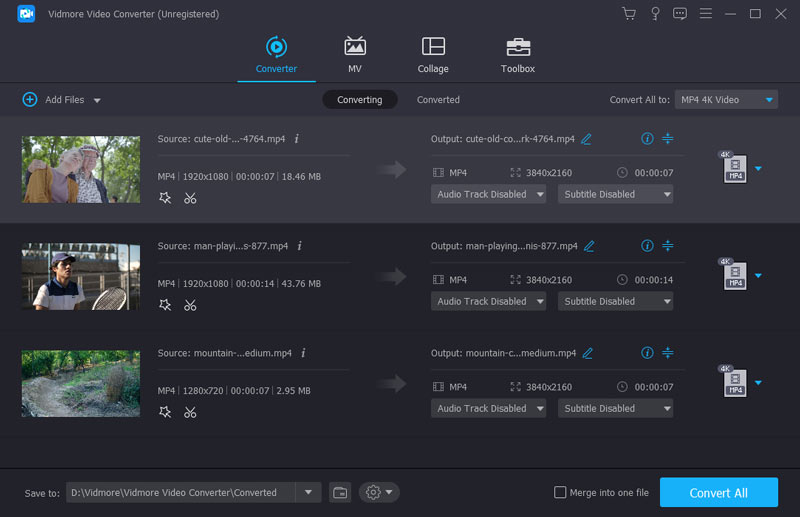
Passo 2. Apri l'elenco "Profilo". Puoi cercare "WAV" nel motore di ricerca per ottenere direttamente tutti i risultati possibili. Bene, puoi anche scegliere il tipo di dispositivo che desideri ascoltare offline per i file musicali WAV.
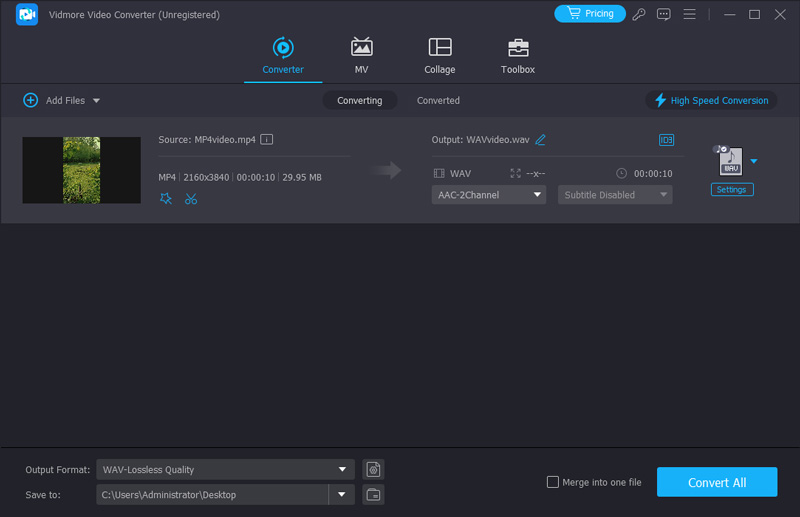
Passaggio 3. Fare clic su "Impostazioni" per ottenere una nuova finestra "Impostazioni profilo". È possibile regolare le impostazioni audio prima della conversione audio da MP4 a WAV.

Passaggio 4. Fare clic su "Clip" per dividere un lungo video MP4 in piccoli clip. Infine, fai clic su "Converti" per convertire il video MP4 in WAV in pochi minuti.

2. Cambia MP4 in WAV con Audacity
Audacity è uno dei software di elaborazione audio più popolari utilizzati per l'editing e la registrazione audio. Supporta anche la conversione di formati audio. Questo software è principalmente per l'editing audio, quindi non può leggere file video. Pertanto, se desideri utilizzare Audacity per convertire MP4 in WAV, devi scaricare la libreria FFmpeg. Un'altra possibilità è che può convertire solo 1 file MP4 in audio WAV alla volta. Tuttavia, è comunque utile per convertire file MP4 di grandi dimensioni perché non ci sono limiti alla dimensione del file. Inoltre, puoi controllare la qualità modificando bitrate, frequenza di campionamento, ecc.
Passo 1. Scarica e installa Audacity dal sito ufficiale.
Passo 2. Carica il file MP4 trascinando o facendo clic su Apri file.
”Passo
Passaggio 4. Utilizza il pulsante Esporta per completare la conversione da MP4 a WAV.
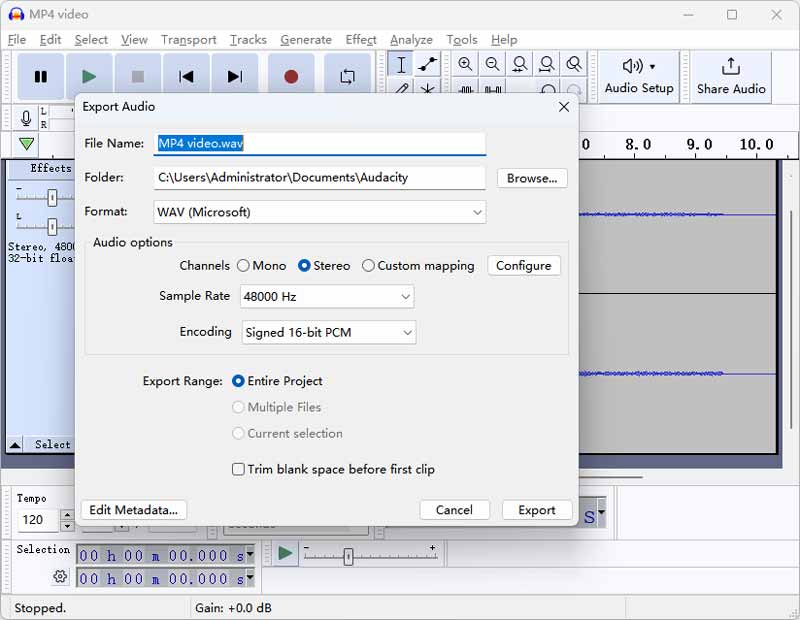
3. Converti MP4 in WAV utilizzando VLC Media Player
VLC Media Player è un potente lettore multimediale. Supporta la riproduzione della maggior parte dei formati audio e video. Sconosciuto alla maggior parte delle persone, può anche fungere da convertitore video o estrattore audio per convertire MP4 in WAV. Non ha limiti di dimensione dei file ed è totalmente gratuito. Inoltre, puoi convertire più file MP4 alla volta, ma devi aggiungerli all'elenco uno per uno.
Passo 1. Cerca VLC su Google o Safari. Scarica e installa VLC Media Player sul tuo Windows o Mac.
”Passo
Passaggio 3. Fare clic sul pulsante Salva e selezionare WAV nel nuovo elenco a discesa Profilo.
Passaggio 4. Sfoglia la destinazione ed elimina l'estensione .mp4. Fare clic su Avvia per salvare il file WAV.
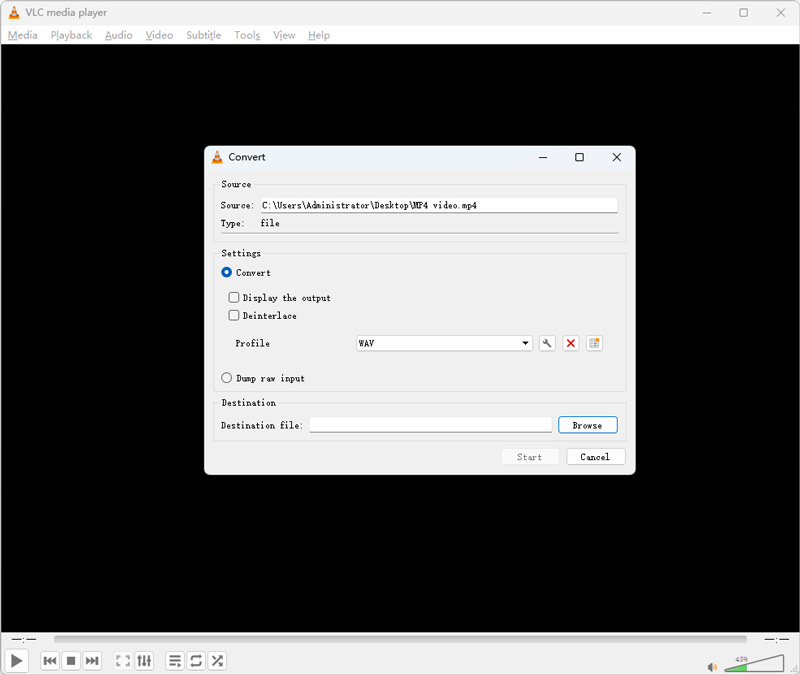
4. Trasforma MP4 in WAV con iTunes
Gli utenti Mac devono avere familiarità con iTunes. È il vecchio lettore multimediale predefinito su MacBook. Puoi anche convertire MP4 in WAV con iTunes. Tuttavia, questo software non è più aggiornato e non supporta macOS 10 e versioni successive. Durante il test, abbiamo riscontrato che i tempi di risposta e di conversione sono piuttosto lunghi e non è possibile convertire più file.
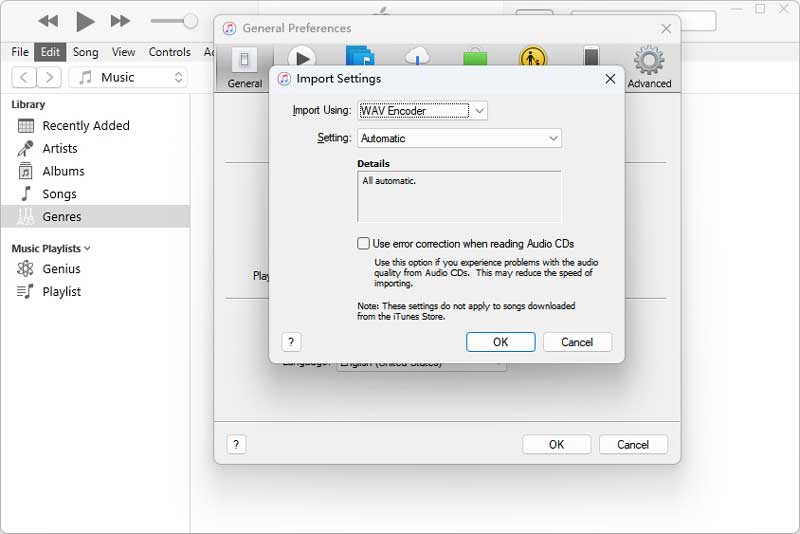
Passo 1. Scarica e installa la versione precedente di iTunes sul tuo macOS 10.13 (precedente) o Windows.
”Passo
”Passo
Parte 2. Come trasformare MP4 in WAV con Video Converter Online
I convertitori online sono gratuiti nella maggior parte dei casi. Se il tuo file MP4 è di piccole dimensioni, puoi convertire MP4 in WAV gratuitamente online. Ecco i migliori strumenti online per convertire da MP4 a WAV che puoi provare.
1. Converti MP4 in WAV con Vidmore Convertitore video online gratuito
Vidmore Convertitore video online gratuito è 100% gratuito e pulito da usare. Puoi convertire MP4 in WAV, MP3, AAC, W4A e altri formati audio popolari con alta qualità. Non ci sono limiti alle dimensioni dei file. Non importa quanto sia grande il tuo filmato MP4, puoi convertirlo gratuitamente in formato audio WAV. Inoltre, puoi regolare la qualità audio, l'encoder audio, il canale, la frequenza di campionamento, il bitrate e altre impostazioni del profilo prima della conversione da MP4 a WAV.
Passo 1. Visita https://www.vidmore.com/free-online-video-converter/. La prima volta che utilizzi il convertitore online gratuito da MP4 a WAV, fai clic su "Aggiungi file da convertire" seguito da "Download Launcher" per installare il programma di avvio.
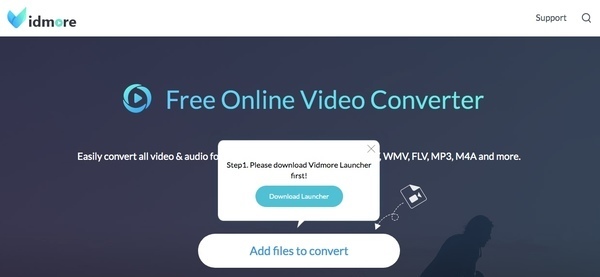
Passo 2. Fare clic su "Aggiungi file" per importare file MP4. Quindi fai clic sull'icona della musica nell'angolo in basso a destra del convertitore online da MP4 a WAV. Imposta "WAV" come formato audio di uscita.

Passaggio 3. Fare clic sull'icona a forma di ingranaggio "Impostazioni" accanto al file. Ora puoi gestire le impostazioni audio con opzioni predefinite. Fare clic su "OK" per salvare le modifiche.

Passaggio 4. Fare clic su "Converti" e impostare la cartella di destinazione. Infine, fai clic su "Apri" per avviare gratuitamente la conversione da MP4 a WAV online. Quando il processo di conversione audio termina, riceverai una notifica con "Conversione completata". Fare clic su "OK" per andare avanti.
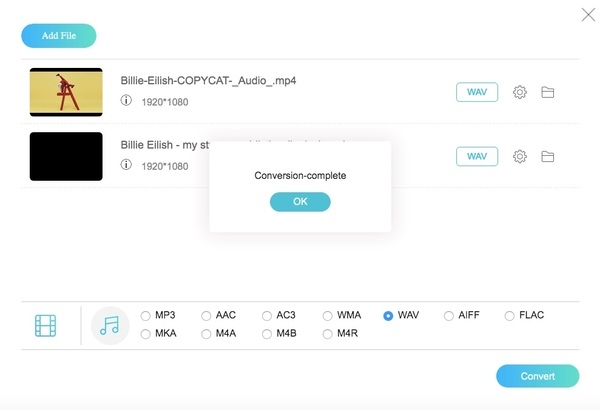
2. Cambia MP4 in WAV con Zamzar
Zamzar ha ridisegnato la sua interfaccia utente. È possibile ottenere un modo più diretto per modificare l'estensione del file da .mp4 a .wav. Inoltre, puoi ottenere una conoscenza estesa dei formati MP4 e WAV. Zamzar consente agli utenti di caricare non più di 5 file MP4 allo stesso tempo. Tutti i file MP4 caricati non devono superare i 150 MB.
Passo 1. Visita https://www.zamzar.com/convert/mp4-to-wav/.
Passo 2. Aggiungi file MP4 dall'unità locale o da siti online.
Passaggio 3. Fare clic su "Converti ora" per convertire i file MP4 in WAV online.
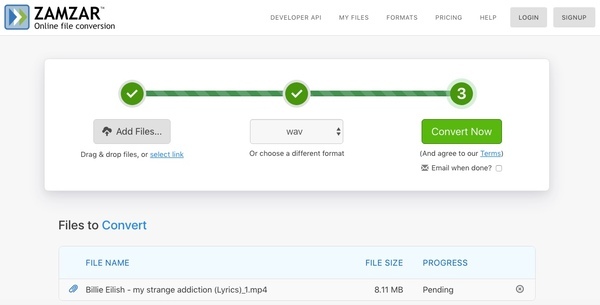
3. Trasforma MP4 in WAV con il convertitore audio online
Online Audio Converter ha un ampio supporto di sorgenti video in ingresso. Puoi importare file MP4 dal desktop, Google Drive, Dropbox o URL. Inoltre, puoi regolare le impostazioni avanzate e modificare le informazioni sulla traccia all'interno del convertitore audio online da MP4 a WAV. I file audio convertiti da MP4 a WAV verranno salvati in un archivio ZIP.
Passo 1. Apri https://online-audio-converter.com/.
Passo 2. Fai clic su "Apri file" o carica i file MP4 dal tuo spazio di archiviazione cloud.
Passaggio 3. Seleziona "WAV" da altri formati audio.
Passaggio 4. Imposta la qualità dell'audio in uscita e altre informazioni.
Passaggio 5. Fare clic su "Converti" per convertire i file da MP4 a WAV gratuitamente online.
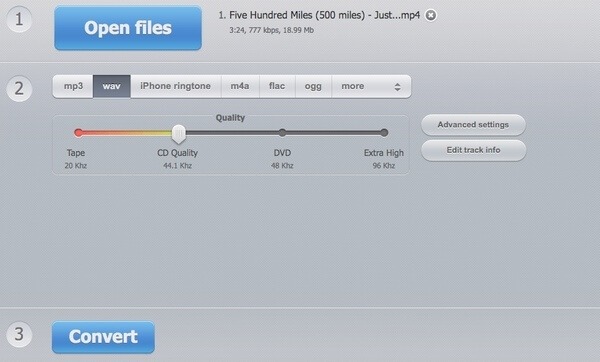
4. Conversione da MP4 a WAV con Online Convert
Il convertitore online consente agli utenti di convertire gratuitamente i file da un flusso video MPEG-4 in audio WAVE online. La dimensione totale del file per conversione da MP4 a WAV è 100 MB. Se desideri convertire un file MP4 di grandi dimensioni, devi eseguire l'aggiornamento alla versione a pagamento.
Passo 1. Apri https://audio.online-convert.com/convert/mp4-to-wav.
Passo 2. Trascina i file MP4 nel convertitore online da MP4 a WAV.
Passaggio 3. Modificare il canale audio, la durata dell'audio e altro in "Impostazioni opzionali".
Passaggio 4. Fare clic su "Avvia conversione" per estrarre le tracce audio WAV dai file MP4.
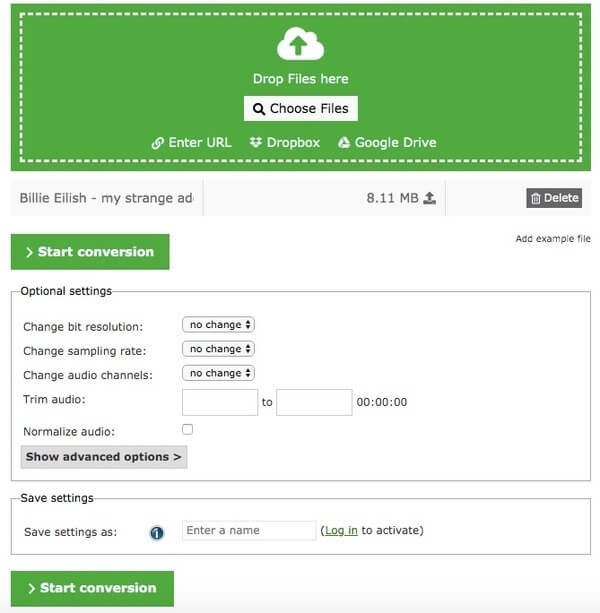
5. Trasforma MP4 in WAV con Convertio
Convertio è più di un semplice convertitore online da MP4 a WAV. Puoi anche installare l'estensione Convertio Chrome per convertire file video e audio online. La dimensione massima del file arriva a 100 MB. Pertanto, puoi convertire piccoli file MP4 in formato audio WAV qui.
Passo 1. Apri https://convertio.co/mp4-wav/.
Passo 2. Aggiungi un file MP4 dal tuo computer o da altre fonti.
Passaggio 3. Fare clic su "Converti" per convertire un file MP4 in WAV gratuitamente online.
Passaggio 4. Fare clic su "Salva file sul mio Google Drive / Dropbox" per salvare il file audio MP4 convertito in WAV in altri luoghi.
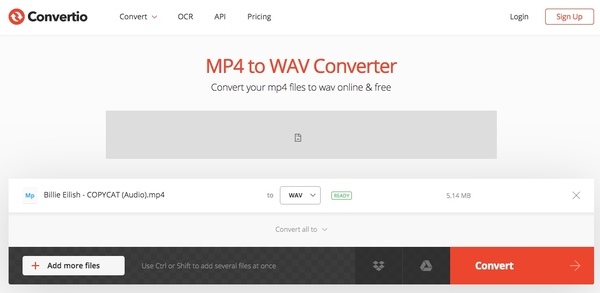
| Convertitore online da MP4 a WAV | Non hanno limiti di dimensione del file | Supporta la conversione batch | Non contengono annunci | Avere impostazioni avanzate |
| Vidmore Convertitore video online gratuito | ||||
| Zamzar | (fino a 150 MB) | (fino a 5 file) | ||
| Convertitore audio online | ||||
| Conversione online | (fino a 100 MB) | |||
| Convertio | (fino a 100 MB) |
Parte 3. Come cambiare MP4 in WAV su Android e iPhone
Se i tuoi file MP4 si trovano sul tuo dispositivo Android o iPhone, spostare il file MP4 su un computer e convertirlo in WAV potrebbe essere un po' complicato. Non preoccuparti. Esistono anche alcune app di conversione da MP4 a WAV.
Converti MP4 in WAV su Android con il convertitore da MP4 a WAV
Il convertitore da MP4 a WAV viene utilizzato per convertire video MP4 in file WAV. Puoi selezionare qualsiasi file MP4 o gruppo di file e convertirlo nel formato di output WAV. Ha un'interfaccia semplice ed è molto facile da usare.
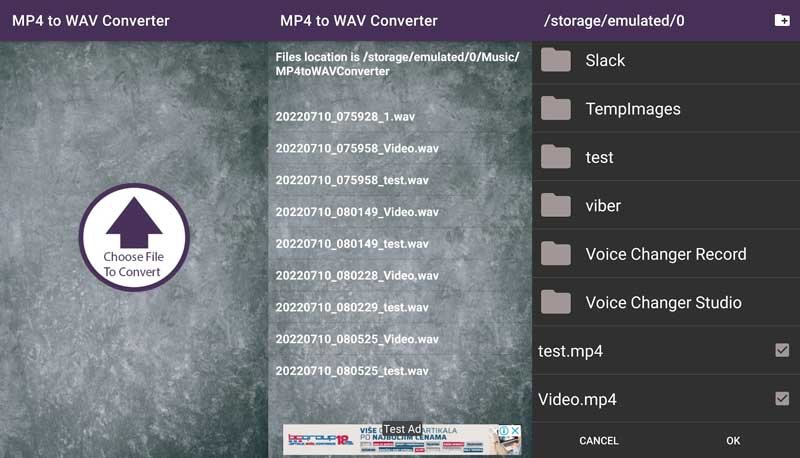
Passo 1. Installa MP4 to WAV Converter da Google Play sul tuo Android.
Passo 2. Tocca Scegli il file da convertire e seleziona il tuo file MP4.
Passaggio 3. Scegli OK e attendi l'elaborazione.
Trasforma MP4 in WAV su iPhone con The Audio Converter
Audio Converter è un convertitore audio molto apprezzato nell'App Store. Puoi usarlo per convertire video e audio in quasi tutti i formati audio che desideri, come da MP4 a WAV.
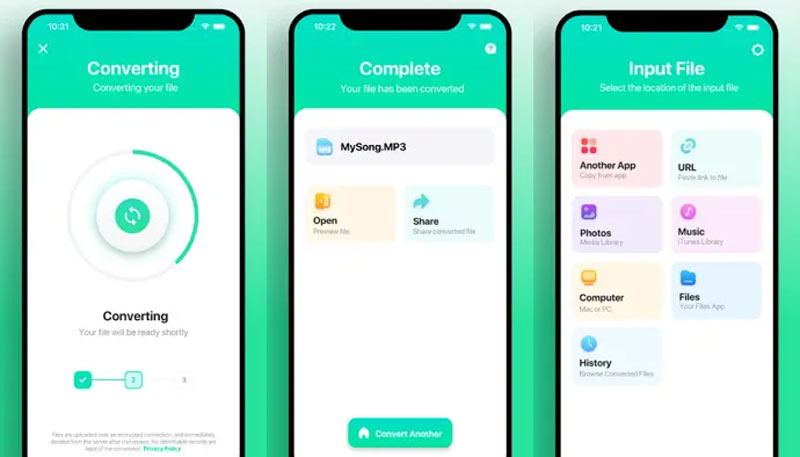
Passo 1. Cerca The audio Converter sul tuo App Store. Installa con il tuo account Apple.
Passo 2. Seleziona il file MP4 di input. Quindi, scegli WAV come formato di output.
Passaggio 3. Tocca Converti e attendi qualche secondo.
Passaggio 4. Salva il tuo file WAV o aprilo in altre app.
Parte 4. Domande frequenti su come trasformare MP4 in WAV
La conversione di MP4 in WAV perde qualità?
Fondamentalmente non è così. I file MP4 sono piccoli ma con perdite, mentre WAV è grande e senza perdite. Dipende anche dal software di conversione che usi. Puoi usare Vidmore Video Converter per la conversione senza perdite.
Posso convertire MP4 in WAV con HandBrake?
No, non puoi. HandBrake è principalmente per la transcodifica video. Sebbene la maggior parte degli articoli affermi che puoi convertire MP4 in WAV con esso, non c'è scelta WAV nell'elenco dei formati di output.
Windows Media Player può convertire in WAV?
No, Windows Media Player non può convertire MP4 o altri file in WAV. Per fare questo, puoi usare Vidmore Video Converter per convertire MP4 in WAV in modo rapido e veloce.
Conclusione
Tutto sommato puoi convertire MP4 in WAV in qualsiasi dimensione di file con i convertitori di file online e offline sopra indicati. Per quanto riguarda il convertitore di file da MP4 a WAV più veloce, Vidmore Video Converter dovrebbe essere la tua prima scelta. Puoi sempre ottenere file video e audio di alta qualità con una velocità 50 volte superiore. Vale la pena scaricarlo gratuitamente e provarlo.
MP4 e WAV
-
Converti MP4
-
Modifica MP4
-
Converti WAV


